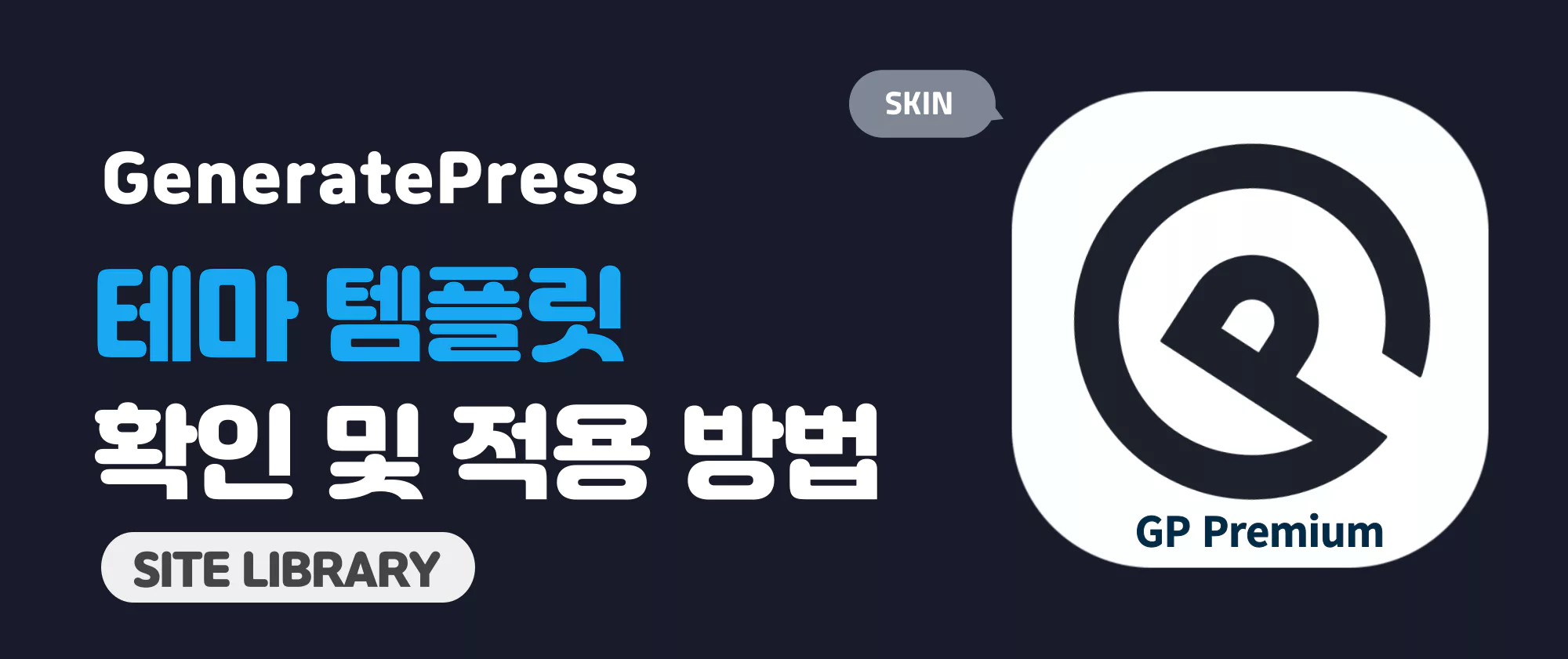워드프레스 제너레이트프레스(GeneratePress) 테마(스킨)의 템플릿을 확인하는 방법과 워드프레스에 적용하는 방법에 대해서 알아보겠습니다. 제너레이트프레스 테마는 쉬운 사용성과 다양한 기능들이 탑재되어 있는, 속도가 가장 빠른 테마 중 하나입니다. 다만 레이아웃 편집 기능이 부족한 편인데, 테마 템플릿이나 블록 템플릿을 활용하여 부족한 부분을 해결할 수 있습니다.
제너레이트프레스 테마 템플릿 확인 방법
Site Library 기능 활성화하기
워드프레스 관리자 페이지에서 외모 메뉴 아래 GeneratePress를 클릭해서 이동합니다. Modules 항목 중에 Site Library 우측의 버튼을 [Activate > Deactivate]로 활성화합니다.
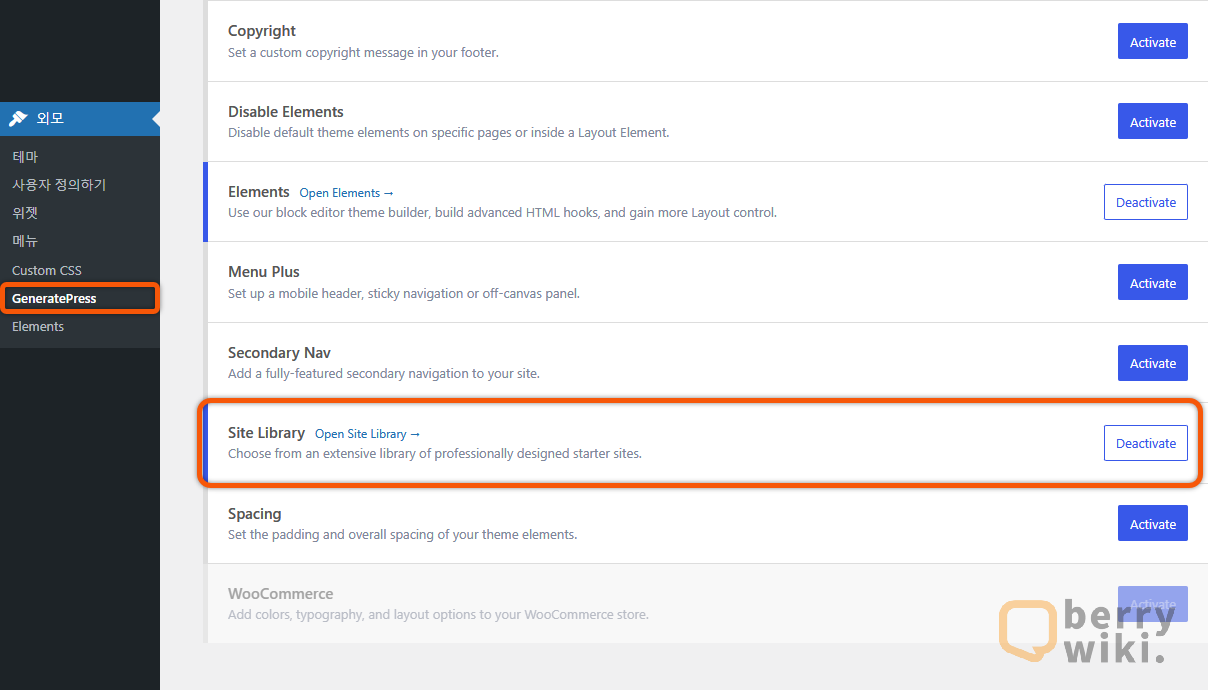
페이지 새로 고침을 하면 외모 메뉴 아래 Site Library가 새롭게 추가된 걸 확인할 수 있습니다. CAETEGORY를 클릭해서 사이트 유형에 맞는 템플릿을 확인할 수 있습니다.
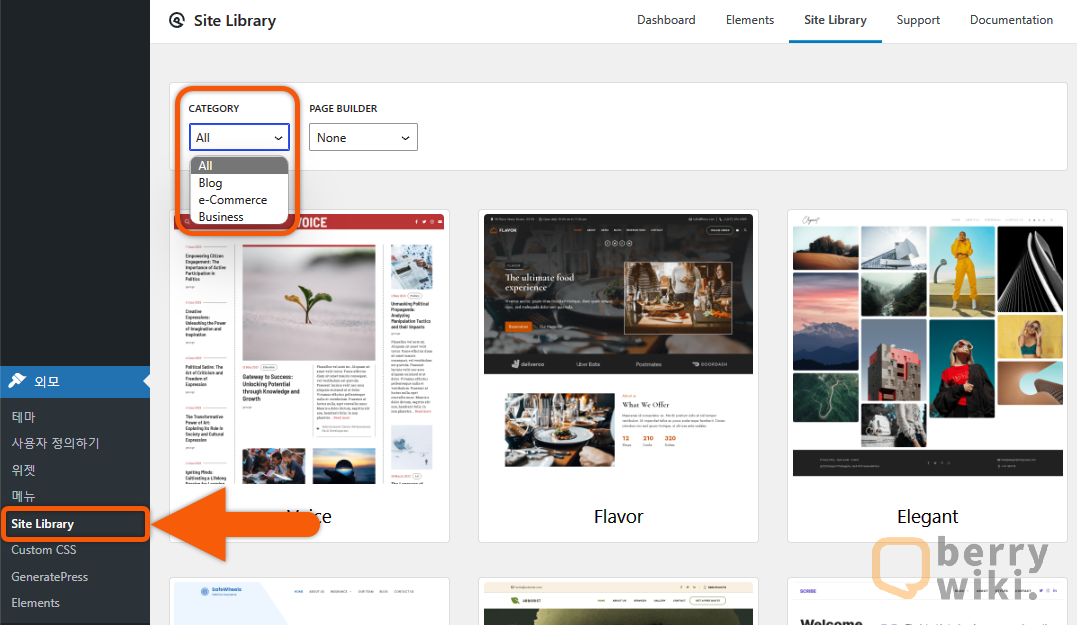
Site Library에서 원하는 템플릿을 찾아서 클릭한 후 Get Started를 클릭합니다.
참고 기존에 사용하던 템플릿이 있는 경우, 템플릿 선택 시 현재 적용되어 있는 템플릿을 제거할지 묻는 페이지가 나옵니다. 이때, Remove Imported site를 클릭하시고 다음 단계로 넘어가시면 됩니다.
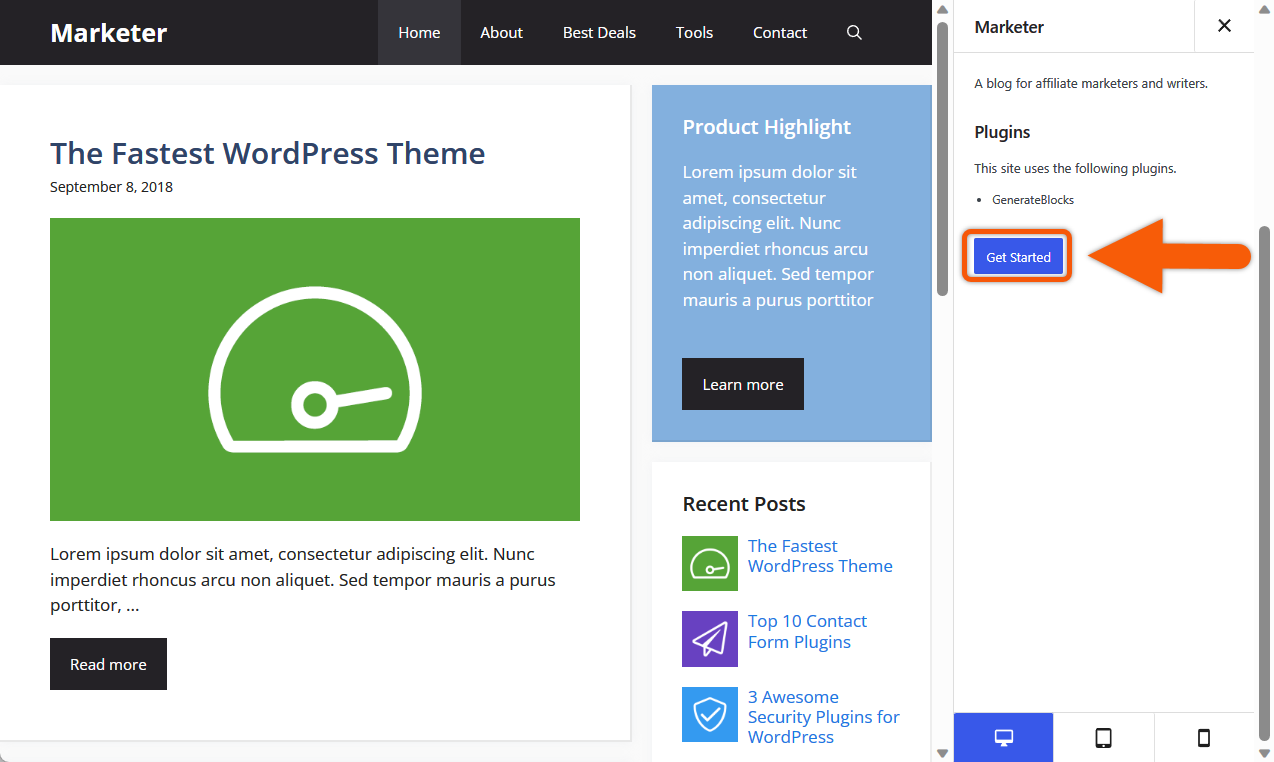
블로그 초기 설정인 경우, 아래 항목들 모두 체크한 후 Begin Import 버튼을 클릭하시면 됩니다.
- Import Theme Option: 템플릿의 테마 옵션들을 가져오는 옵션입니다.
- Import Demo Content: 템플릿의 데모 콘텐츠(글, 이미지) 등을 가져오는 옵션입니다.
주의사항 템플릿 불러오기 기능은 블로기 초기 설정 시, 사용하시는 걸 추천드립니다. 이미 워드프레스에 콘텐츠가 있는 경우, Import Demo Content를 체크 해제해서 필요 없는 콘텐츠는 제외하고 테마 셋팅만 불러올 수 있습니다.
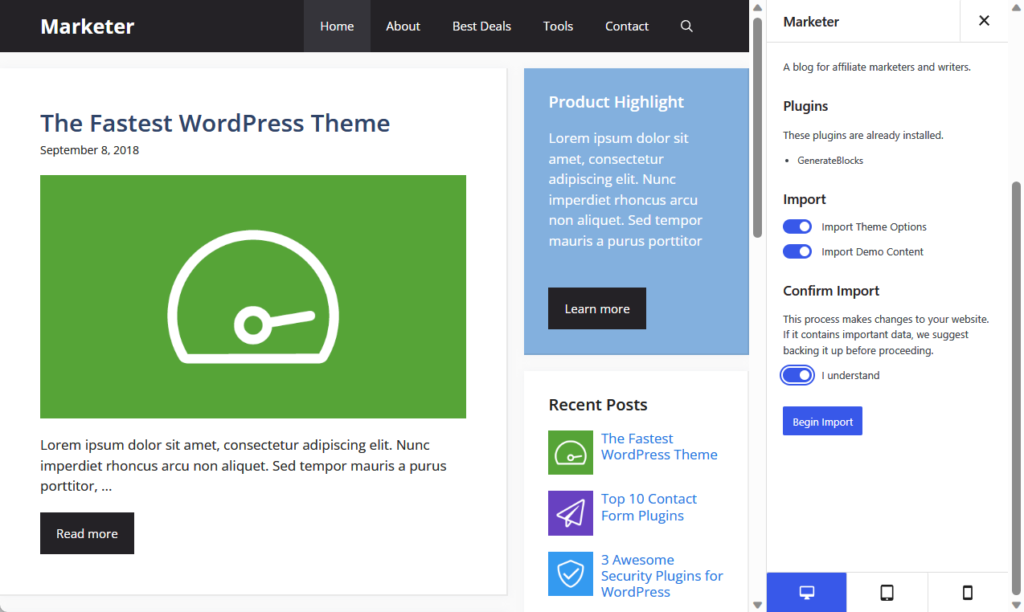
제너레이트프레스 홈페이지에서 템플릿 확인하기
워드프레스 관리자 페이지의 Site Library 기능은 GP Premium에서만 사용 가능한 기능입니다. 아직 유료 버전을 구매하지 않으셨거나 템플릿만 확인하고 싶으신 경우 아래 링크로 이동해서 실시간 템플릿(Live View)을 확인하실 수 있습니다.
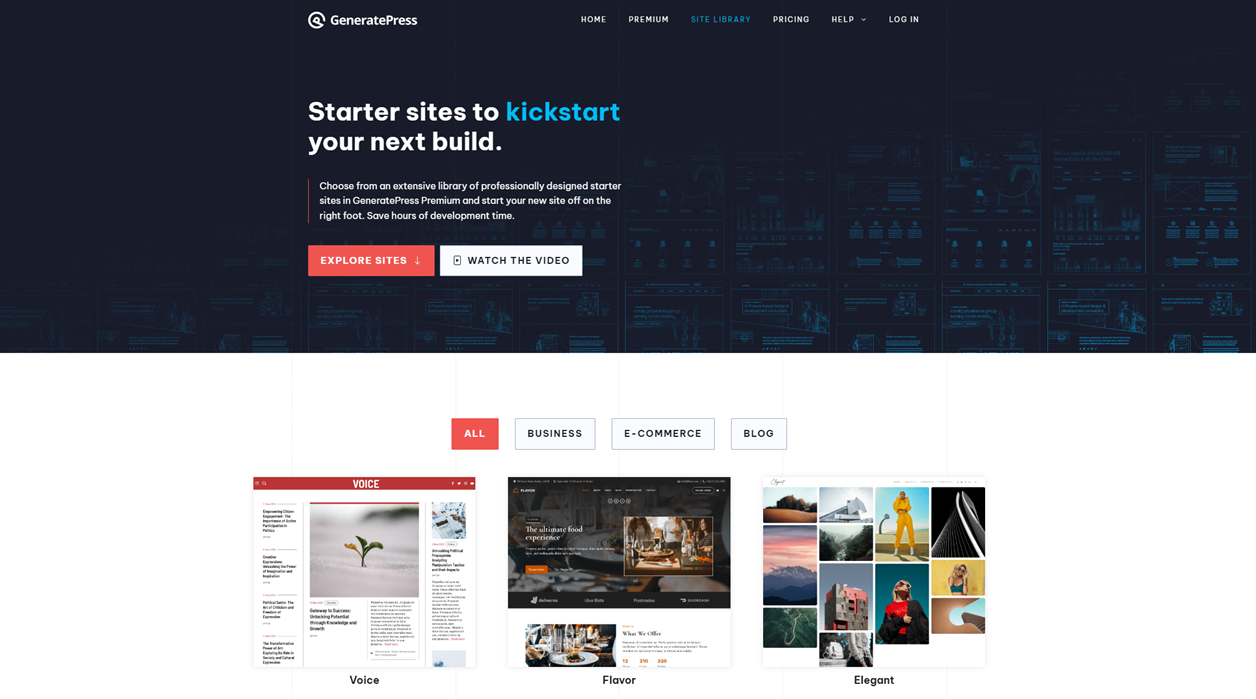
제너레이트프레스 테마 추천 템플릿
제너레이트프레스에서는 사이트 유형별로 다양한 템플릿들을 제공하고 있습니다. 그 중, 블로그 홈페이지에 최적화되어 있는 Marketer, Scribe, Split 3가지 유형의 템플릿에 대해서 알아보겠습니다.
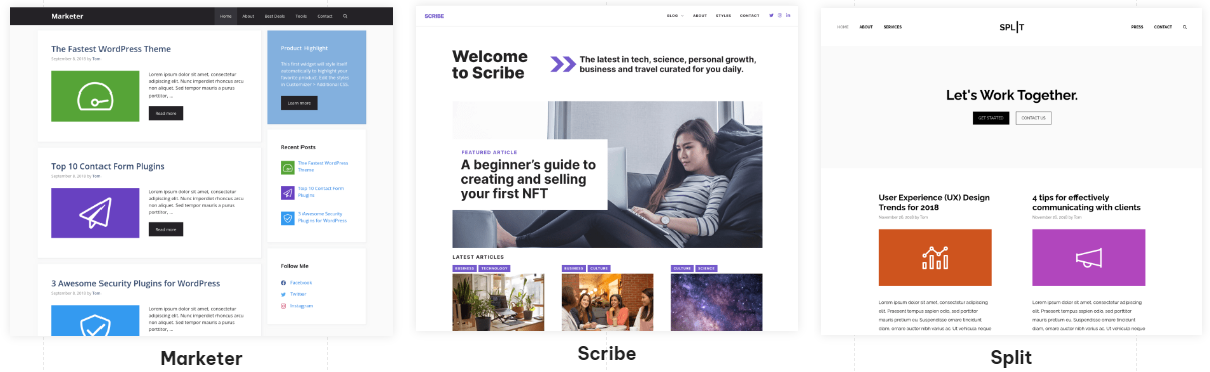
추천 템플릿 1: Marketer
마케터(Marketer)는 제휴광고나 수익형 블로그에 적합한 레이아웃을 가지고 있으며, 불필요한 CSS나 기타 요소들이 모두 제거된, 가장 심플하고 깔끔한 UI를 가지고 있는 템플릿입니다. 블로그에 최적화 되어있고 가벼운 스킨을 원하신다면 Marketer를 추천드립니다.
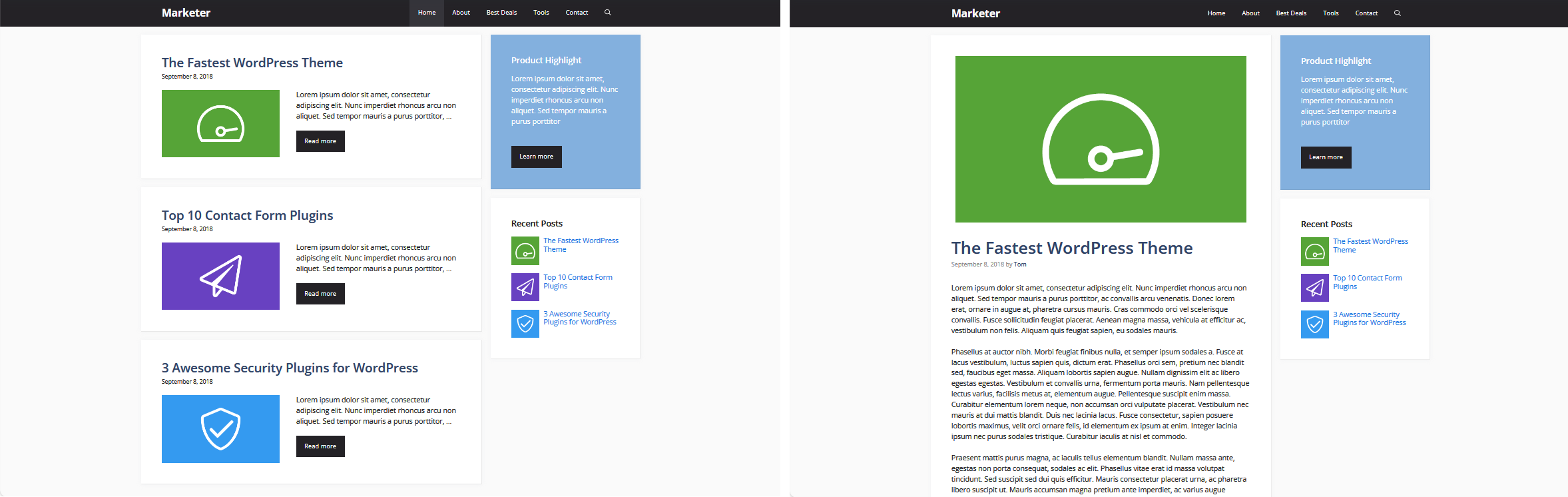
추천 템플릿 2: Scribe
스크라이브(Scribe)는 마케터 템플릿 보다는 소통 기능과 디자인 부분이 더 보완된 스킨입니다. 주요 특징으로는 이미지 피드 형식의 홈페이지 화면과 포스팅(Single Post)의 상단 배너와 하단의 페이지 네비게이션, 카테고리 페이지 등이 있습니다.
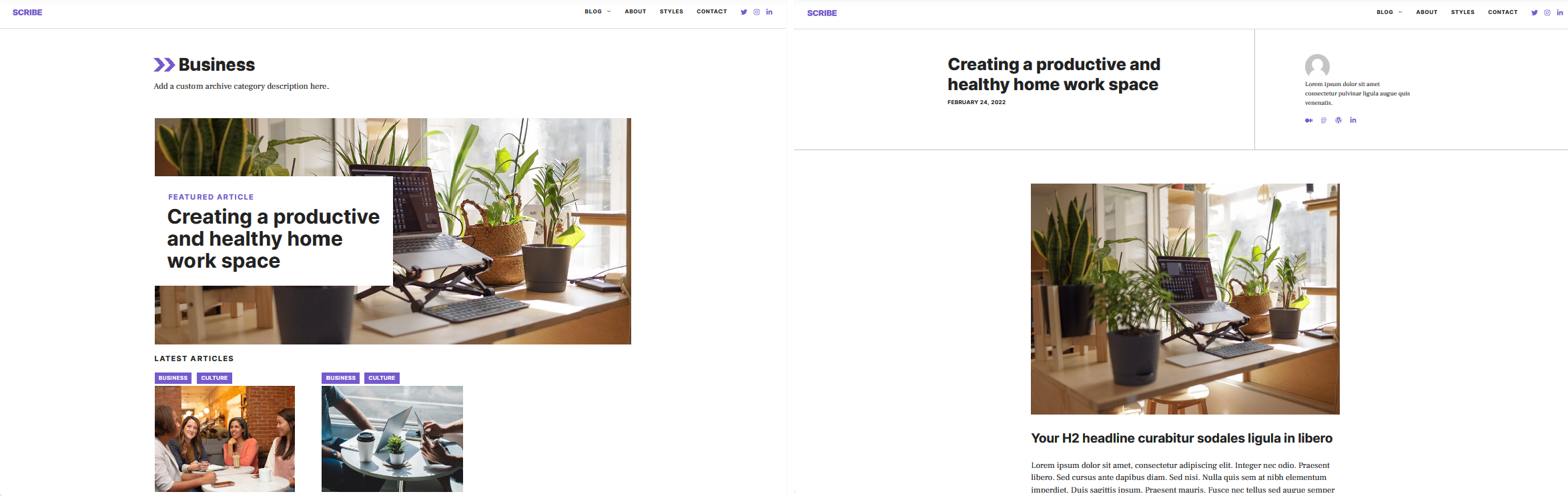
추천 템플릿 3: Split
스플릿(스플릿) 템플릿은 마케터와 스크라이브 스킨의 중간 정도라고 할 수 있습니다. 마케터 스킨이 너무 밋밋하신 분들에게는 Split을 사용해 보시는 걸 추천드립니다. 기존 마케터에 상단 배너가 추가된 형태이며, 깔끔한 블로그 형태의 디자인을 가지고 있습니다.
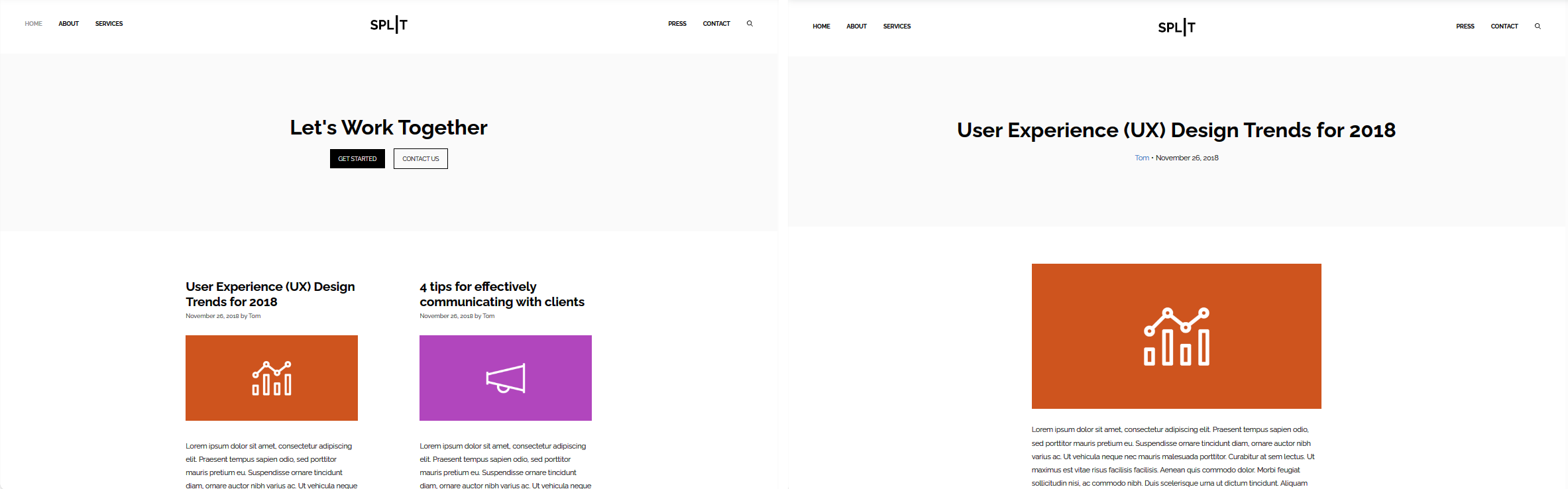
제너레이트 블록 템플릿 적용 방법
제너레이트프레스 테마를 이용 중이시라면 템플릿 말고도, 블록 템플릿도 가져와서 사이트에 적용할 수 있습니다. 아래 사이트로 이동하면 섹션 별 다양한 템플릿들을 확인하실 수 있습니다. 제너레이트 블록도 별도의 유료 버전이 있기 때문에, 유로 버전이 없으신 경우 Pro & Free 를 클릭해서 Free로 변경한 후 무료 블록 템플릿을 가져와 사이트를 꾸밀 수 있습니다. 적용 방법은 매우 간단합니다. 템플릿을 선택하여 COPY 버튼을 클릭한 후, 워드프레스 글 에디터로 돌아와 붙여넣기만 하면 템플릿을 불러올 수 있습니다.
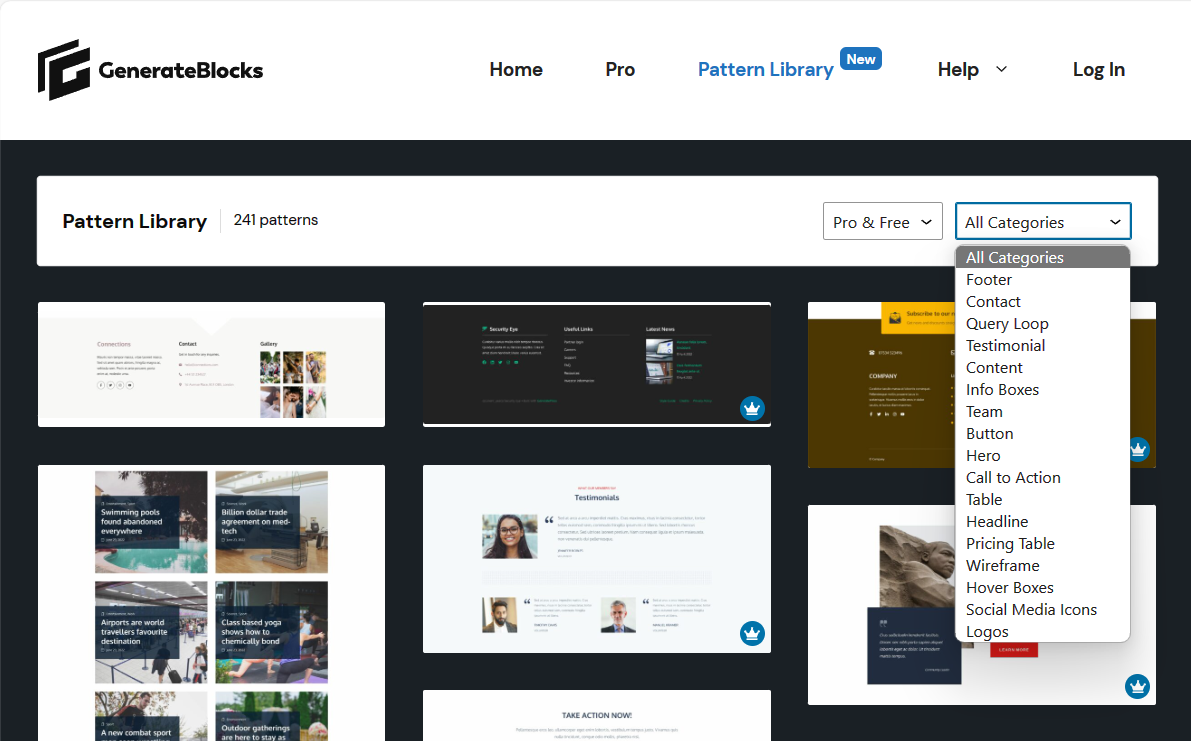
템플릿 적용 완료 후
제너레이트프레스 테마를 처음 사용하시거나 워드프레스를 시작하신 지 얼마되지 않으신 경우, 사이트를 꾸미거나 테마의 기능들을 제대로 활용하지 못하는 경우가 많을 수도 있다고 생각합니다. 제너레이트프레스 테마에는 알아 두면 좋은 다양한 기능들이 꽤 많이 탑재되어 있습니다. 테마 기능들과 관련된 글을 자주 작성해서 유용한 정보나 팁들을 공유하도록 하겠습니다.